암호 2022 없이 스크린 타임을 끄는 방법
휴대전화 시대에 화면 시간을 추적하는 것은 필수입니다. 이 세대는 장치에 너무 빠져서 결국 많은 시간을 낭비하게 됩니다. 다른 용도로 휴대전화를 사용하더라도 화면에 너무 많은 시간을 할애하면 신체 및 정신 건강에 영향을 미칠 수 있습니다.
이를 위해 ‘스크린 타임’은 일일 전화 사용량을 추적하고 특정 응용 프로그램에서 자신이나 자녀를 제한하고 화면 노출을 제한하려는 경우 여러 옵션을 제공하므로 모든 사람의 구세주입니다.
그러나 실수로 스크린 타임 암호를 잊어버려 수정할 수 없는 경우 이 문서에서 다룹니다. 이 기사를 읽고 암호 없이 스크린 타임을 끄는 가장 좋은 방법을 알아보세요.
1부: 스크린 타임 기능이란 무엇입니까?
스크린 타임은 iOS 15 및 macOS Catalina를 위해 특별히 ‘제한’ 대신 Apple이 개척한 놀라운 기능입니다. 이 기능은 사용자가 자신의 애플리케이션에 소비한 시간을 막대 그래프 형태로 보여줍니다. 또한 알림을 통해 화면 노출에 대한 주간 보고서를 제공합니다. 이런 식으로 사용자는 가장 많은 시간이 소요되는 응용 프로그램에 대해 더 잘 알 수 있습니다.
화면 시간을 모니터링하는 것은 사용자에게 매우 중요하므로 사용자가 자신의 능력을 발휘하고 미루는 것을 멈출 수 있습니다. 응용 프로그램 사용 그래프를 표시할 뿐만 아니라 각 응용 프로그램에 대한 시간 제한을 설정하고 다운타임을 예약하고 암호를 설정하는 옵션도 제공합니다. 이러한 제한은 사용자가 화면 시간을 제한하는 데 도움이 될 수 있습니다. 또한, 이를 통해 부모는 자녀의 기기에 대한 자녀 보호 기능을 훨씬 쉽게 사용할 수 있습니다.
스크린 타임의 기능은 앱 제한, 다운타임, 통신 제한, 앱 제한, 콘텐츠 제한 및 암호의 여러 옵션을 보여주는 설정에 있습니다. 이러한 옵션을 통해 사용자는 화면 활동의 균형을 유지하고 개인 및 직업 생활에 해로울 수 있는 응용 프로그램에 시간을 낭비하지 않도록 할 수 있습니다.
2부: 데이터 손실 없이 잊어버린 화면 시간 암호 제거 – DrFoneTool
Wondershare는 가장 사용자 친화적인 인터페이스를 갖춘 가장 다재다능한 소프트웨어로 전문가든 초보자든 누구나 사용할 수 있습니다. 매번 뛰어난 성능을 제공함으로써 이 분야에서 큰 명성을 얻었습니다. Wondershare는 기본적으로 모든 소프트웨어 관련 문제에 대한 원스톱 솔루션인 DrFoneTool이라는 이름으로 이 놀라운 소프트웨어를 출시했습니다.
Tp는 스크린 타임 암호를 제거하고, DrFoneTool – 화면 잠금 해제(iOS) 당신을 위해 그것을 할 수 있습니다. DrFoneTool의 가장 좋은 점은 고객 데이터를 잃지 않고 작업을 수행한다는 것이며, 이것이 DrFoneTool이 다른 경쟁업체보다 앞서는 이유입니다. 문제가 아무리 크더라도 모든 최신 iOS 버전에서 사용자 데이터를 그대로 유지합니다.

DrFoneTool – 화면 잠금 해제(iOS)
잊어버린 스크린 타임 암호를 제거하십시오.
- 단일 플랫폼에서 클라우드 파일을 전송하고 관리합니다.
- 데이터 손실 없이 모든 종류의 iOS 잠금을 즉시 제거합니다.
- 데이터를 백업하고 손실된 파일을 복구합니다.
- 암호 없이 스크린 타임을 비활성화합니다.
파트 3: 모든 콘텐츠 및 설정 재설정을 통해 스크린 타임을 끄는 방법
장치를 재설정하면 이전에 존재하는 모든 콘텐츠가 삭제되고 모든 것이 공장 기본값으로 다시 설정됩니다. 따라서 iOS 기기를 재설정하면 스크린 타임 기능을 쉽고 간편하게 끌 수 있습니다. 그러나 이전 데이터를 유지하려면 장치를 백업해야 합니다. 그렇지 않으면 장치를 잃게 됩니다.
여기에서는 모든 콘텐츠와 설정을 재설정하여 스크린 타임을 끄는 가장 쉬운 방법을 제시했습니다. 휴대전화를 백업했으면 주어진 단계를 따르세요.
1 단계 : iOS 기기에서 설정을 연 다음 일반 설정을 탭합니다.
2 단계 : 페이지 하단에서 ‘재설정’을 선택합니다. 재설정을 열면 네트워크, 콘텐츠, 설정 또는 콘텐츠 및 설정을 모두 재설정하는 세 가지 옵션이 표시됩니다.
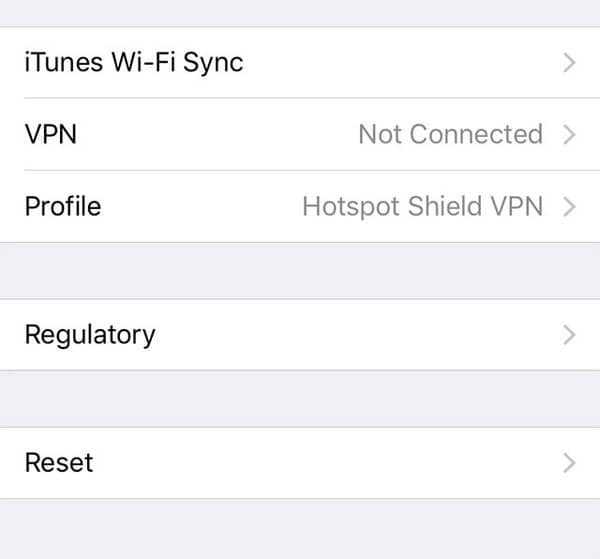
3 단계 : ‘모든 콘텐츠 및 설정 재설정’을 선택합니다. 그런 다음 시스템에서 제공하는 지침에 따라 장치를 공장 기본값으로 다시 설정합니다.
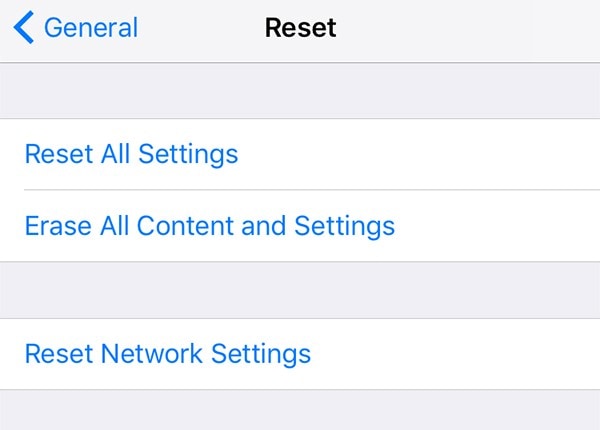
4 단계 : 기기가 모두 재설정되면 스크린 타임이 자동으로 꺼집니다. 그러나 휴대전화를 백업하지 않은 경우 이 방법을 통해 모든 데이터를 잃게 됩니다.
4부: iCloud를 사용하여 스크린 타임 끄기
iCloud는 문서와 사진을 저장하고 응용 프로그램을 최신 상태로 유지하며 기기를 자동으로 백업하는 Apple의 주요 소프트웨어입니다. 이것은 iCloud 드라이브에 파일을 저장, 구성 및 보호하여 언제 어디서나 원할 때 액세스할 수 있는 놀라운 저장 소프트웨어입니다. 또한 해당 옵션을 켠 경우 사용자의 위치를 추적하고 친구와도 공유합니다.
가족 공유는 iCloud에서 제공하는 놀라운 기능으로 가족/친구와 공유할 수 있는 파일을 생성하여 모두가 Apple TV, Apple 음악 등에 접근할 수 있습니다. 이 기능에 대한 부모 권한이 있는 경우 다른 구성원의 스크린 타임을 쉽게 비활성화할 수 있습니다.
iCloud를 통해 가족 구성원의 스크린 타임을 끄는 방법을 알아보려면 주어진 단계를 따르십시오.
1 단계 : iOS 기기의 설정으로 이동하여 ‘스크린 타임’을 선택하고 가족 구성원 계정을 선택합니다.
2 단계 : 이제 화면 시간 암호 변경 및 끄기에 관한 두 가지 옵션이 화면에 표시됩니다. ‘스크린 타임 암호 끄기’를 선택합니다.
3 단계 : 확인 및 확인을 위해 비밀번호, 지문 또는 얼굴 ID를 입력하세요. 스크린 타임이 성공적으로 비활성화됩니다.
마지막 기사




